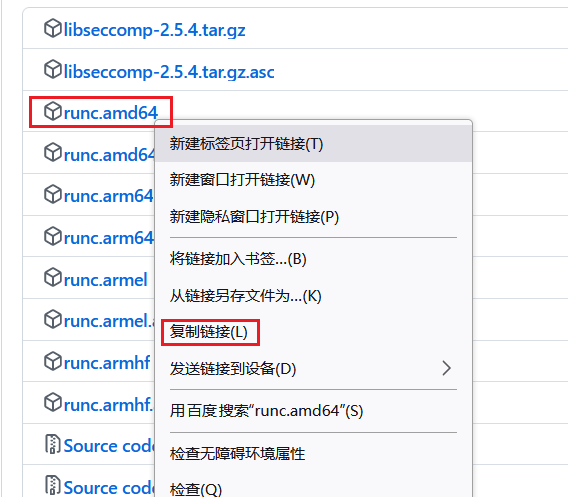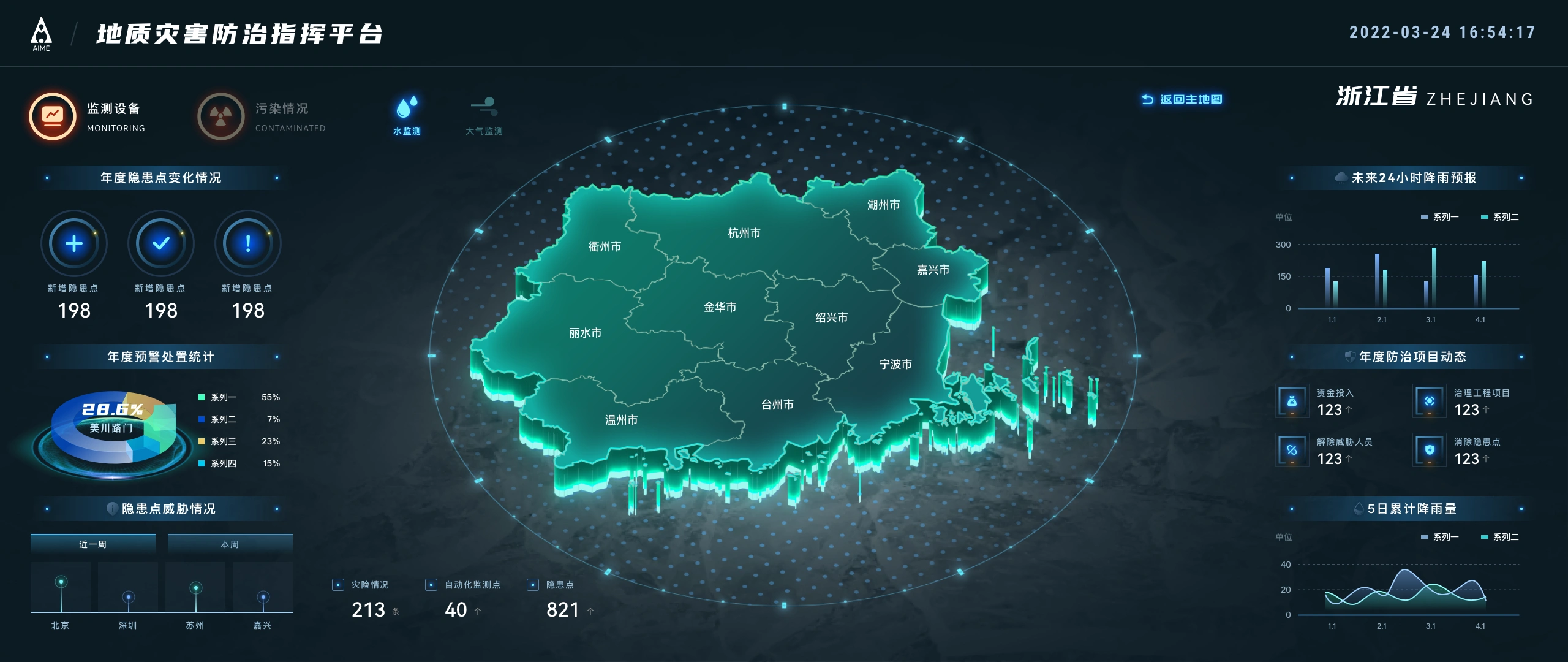目录
前言
项目介绍
安装使用
1、下载安装
2、启动界面
项目功能
1、快速搜索程序和文件
2、显示设置
3、自定义壁纸
4、毛玻璃效果
5、自定义菜单图标
6、定时提醒
总结
项目地址
最后
前言
大家在平时工作中,是不是经常为了找某个文件或者应用而在电脑桌面上来回翻找?桌面图标乱七八糟,每次找东西都像在大海捞针一样。
今天给大家介绍一个开源项目 GeekDesk,它能够让桌面焕然一新,工作效率翻倍!
GeekDesk 是一个小巧、美观的桌面快速启动工具,它集成了强大的搜索功能,让我们能够快速的找到所需的应用程序和文件。
项目介绍
小巧、美观的桌面快速启动管理工具, 同时集成了Everything搜索。
免费 / 美观 / 高度定制化 是从 GeekDesk诞生开始就有的需求和方向, 未来也会向着这些方向发展。
GeekDesk 使用 WPF、.NET 4.7.2 和 HandyControl 构建,确保了软件的稳定性和易用性。
这些技术背景,让 GeekDesk 不仅功能强大,而且运行流畅。
最大的特点就是可以自定义各种快捷方式,让你分分钟找到自己需要的工具和文件。
目前在 Github上面收获了1.9K star!

安装使用
1、下载安装
直接在发行版本页面下载 GeekDesk的最新版本,解压后双击 GeekDesk.exe文件即可。

2、启动界面
软件包括设置、待办还有新手引导等功能,大家快去试试吧。

项目功能
打开 GeekDesk 客户端,可以看到一个简洁的界面。
- 图标列表区:右侧高亮区域是图标列表区,将文件拖动到图标列表区将自动创建快捷方式,还可以鼠标右键单击添加系统项目。
- 菜单栏:左侧高亮区域是菜单栏,右键单击左侧区域可以创建菜单,右键单击菜单可以对菜单进行操作。
- 拖动区:左键按住上部高亮区域可以拖动程序窗体。
- 设置和关闭:高亮区域的两个按钮分别是设置和关闭按钮,可以点击设置按钮重新打开引导提示设置窗口中可自定义开启或关闭众多功能,
赶紧探索使用吧!

1、快速搜索程序和文件
GeekDesk 2.5.14 及之后版本集成了Everything功能。
首先启动软件,然后在设置打开Everything功能,使用快捷键 Ctrl+F,弹出搜索框,输入自己要搜索的应用或者文件。
具体如下图所示:



2、显示设置
全局热键:自定义自己习惯的快捷键,一键呼出。
鼠标跟随:自动追踪鼠标位置,优化用户体验。


3、自定义壁纸
自选壁纸:自由选择自己喜欢的壁纸。

4、毛玻璃效果
背景毛玻璃效果
界面透明度调整
圆角界面

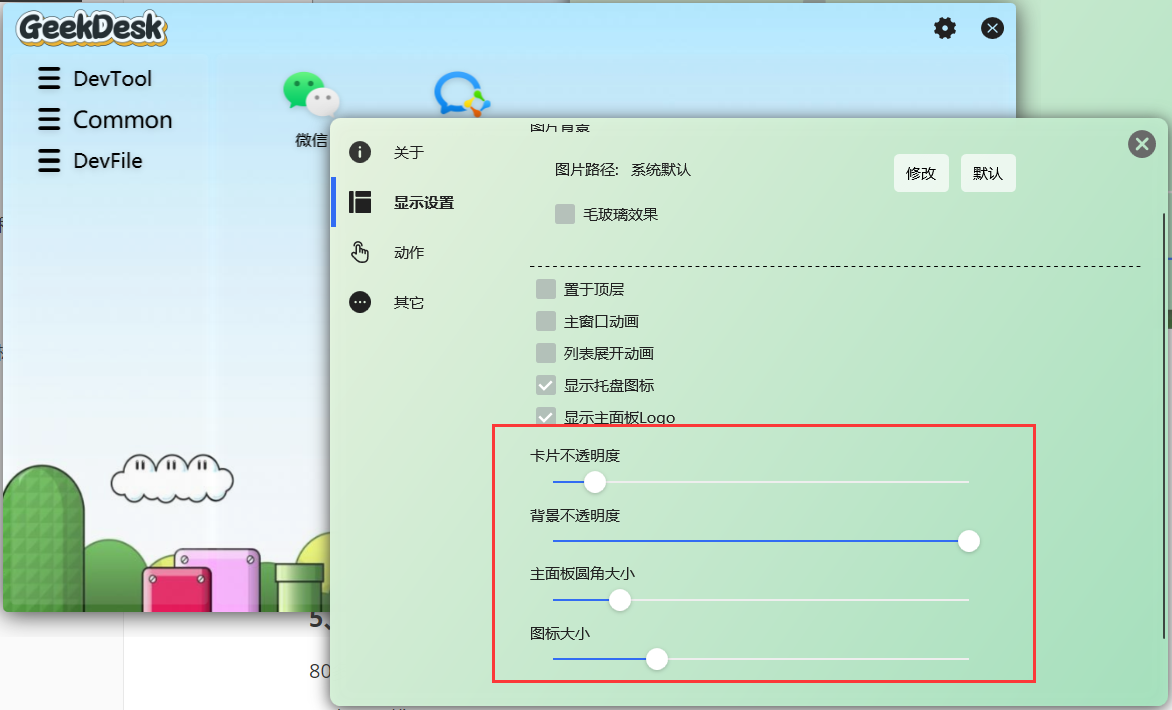
5、自定义菜单图标
80多种系统图标供选择
支持在线导入阿里巴巴 Icon 图标

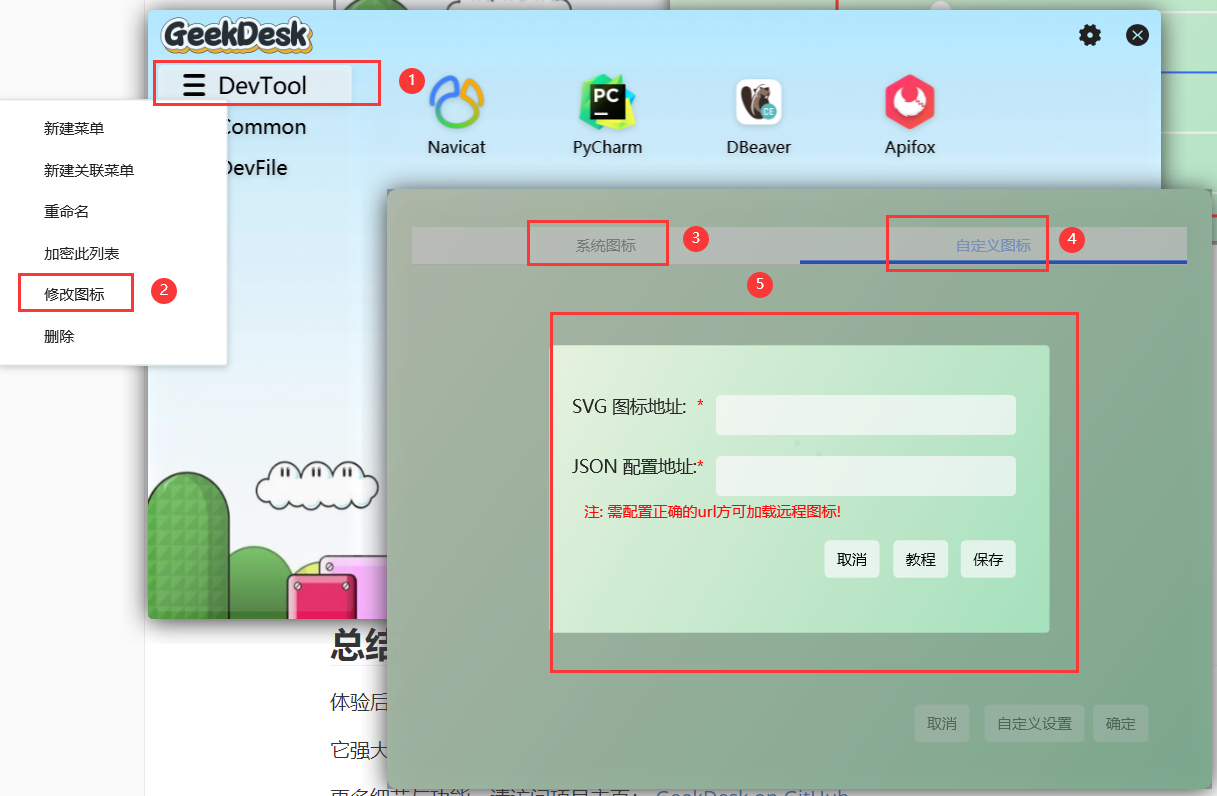
6、定时提醒
快捷键快速新建待办事项

总结
体验后发现,GeekDesk 是一款极为实用的桌面管理工具,特别适合程序员和打工人。
它强大的自定义能力和快捷启动功能能够显著提高工作效率。
项目地址
GitHub :https://github.com/BookerLiu/GeekDesk
Gitee :https://gitee.com/BookerLiu/GeekDesk
最后
如果你觉得这篇文章对你有帮助,不妨点个赞支持一下!你的支持是我继续分享知识的动力。如果有任何疑问或需要进一步的帮助,欢迎随时留言。也可以加入微信公众号[DotNet技术匠] 社区,与其他热爱技术的同行一起交流心得,共同成长!
![[Qt][Qt 事件][下]详细讲解](https://i-blog.csdnimg.cn/direct/5768b5806dc04bd79b7697a00e6b50f1.png)